Cómo ocultar archivos y carpetas en Windows gratis
Siempre hay algunos archivos que desea mantener alejados de miradas indiscretas. Puede ser información confidencial del trabajo o incluso algo tan simple como un ensayo escolar. Si bien la privacidad en línea(online privacy) es vital, también debe ocultar sus archivos y carpetas locales en Windows 10 .
Windows le brinda algunas formas básicas de ocultar archivos y carpetas. Es posible que no sean un saco de arena para el fisgón experto, pero los métodos pueden frustrarlos por un tiempo.

Ocultar(Hide Windows 10) carpetas de Windows 10 con el Explorador de archivos(File Explorer)
Este es un método simple para ocultar archivos y carpetas en Windows 10 . Solo funcionará si las personas que lo rodean no son lo suficientemente expertas en tecnología para saber cómo mostrar las propiedades del archivo.
- Seleccione los archivos o carpetas que desea ocultar.
- Haga clic derecho sobre ellos y seleccione Propiedades(Properties) en el menú contextual.
- En la pestaña General del cuadro de diálogo Propiedades , marque la casilla (Properties)Oculto(Hidden) en la sección Atributos(Attribute) .

- Estos archivos y carpetas aún pueden aparecer en una búsqueda de Windows . Para evitar esto, seleccione Avanzado(Advanced) .
- Desmarque las casillas debajo de la sección Atributos de archivo e índice(Archive and Index attribute) del cuadro de diálogo Atributos avanzados . (Advanced Attributes)Seleccione Aceptar(OK) para salir.

De forma predeterminada, Windows oculta muchos archivos para evitar eliminaciones involuntarias. Pero si ha deshabilitado esta opción en el Explorador(File Explorer) de archivos, aparecerán los archivos ocultos. Para asegurarse de que los archivos ocultos permanezcan ocultos:
- En el Explorador de archivos, vaya a la pestaña Ver(View tab) > Opciones(Options) > Cambiar carpeta y opciones de búsqueda(Change folder and search options) .
- Seleccione la pestaña Ver . (View)Ve a Configuración avanzada(Advanced Settings) y Archivos y carpetas ocultos(Hidden files and folders) . Seleccione No mostrar archivos, carpetas o unidades ocultos(Don’t show hidden files, folders, or drives) .

Ocultar archivos(Hide Files) y carpetas(Folders) con la línea de comandos(Command Line)
Familiarícese con la línea de comandos en Windows(Command line in Windows) y podrá ajustar muchas cosas debajo del capó. Uno de ellos es la capacidad de ocultar y mostrar archivos y carpetas a voluntad. El comando attrib cambia los atributos del archivo.
El comando attrib es más poderoso que el primer método, ya que incluso desmarcar la configuración de Elementos ocultos(Hidden) en el Explorador de archivos(File Explorer) no revelará el archivo o la carpeta ocultos. Ya hemos cubierto la utilidad de la línea de comandos para ocultar archivos y carpetas(utility of the command line to hide files and folders) , pero hagamos otro recorrido rápido.
Abra el símbolo del sistema(Command Prompt) presionando la Windows key + R para abrir el cuadro de diálogo Ejecutar . (Run)Luego, escriba cmd en el campo Abrir(Open) y haga clic en Aceptar(OK) . En el símbolo del sistema, escriba el siguiente comando. Reemplace la ruta y el nombre del archivo con la ruta y el nombre del archivo que desea ocultar.
attrib C:\Users\saika\OneDrive\Desktop\SampleFolder\SampleFile.txt +s +h
El formato general es [Drive:][Path] Filename +s +h .
- +s : este parámetro establece el atributo del archivo como un archivo del sistema.
- +h : este parámetro establece el atributo del archivo como oculto y no visible para el usuario.
Los parámetros no distinguen entre mayúsculas y minúsculas.
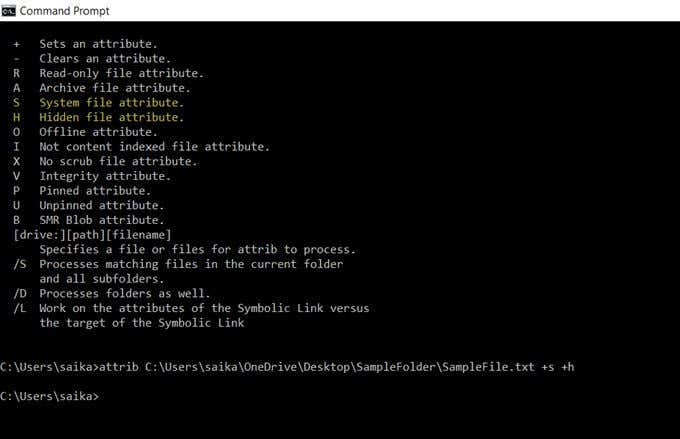
Para mostrar un archivo o carpeta, use el comando attrib nuevamente, pero simplemente reemplace el "+" con "-" delante de los atributos "s" y "h".
También puede ocultar una carpeta completa con el comando attrib. Simplemente reemplace la ruta y el nombre de la carpeta con los suyos.
attrib C:\Users\saika\OneDrive\Desktop\SampleFolder +s +h
Ocultar(Hide) archivos de Windows 10 con software gratuito(Free Software)
Hay un puñado de aplicaciones gratuitas que lo ayudan a ocultar archivos, carpetas, fotos y videos con solo hacer clic en un botón. Son un poco más infalibles que los métodos nativos que exploramos anteriormente.
ArchivoAmigo(FileFriend)
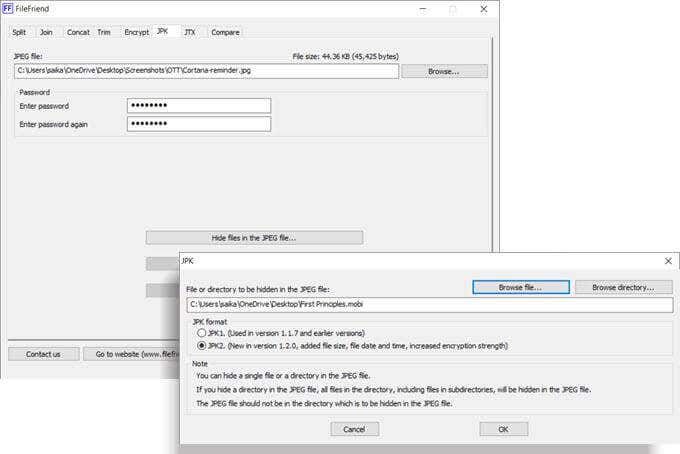
FileFriend es una aplicación gratuita que solo requiere una descarga de 285 KB. Esta aplicación sin complicaciones le brinda algunas herramientas diferentes para trabajar. Para ocultar un archivo, use la pestaña JPK . Primero(First) , elija el archivo JPG anfitrión. (JPG)Luego elija el directorio o archivo que desea ocultar dentro de él.
Tenga en cuenta que el archivo JPG no debe estar en el mismo directorio que desea ocultar.
Características clave de FileFriend:(Key features of FileFriend:)
- Cifrar(Encrypt) o descifrar archivos y directorios.
- Se ejecuta(Runs) como un ejecutable independiente sin instalación.
- Oculte(Hide) texto en un archivo JPEG o extraiga texto oculto en un archivo JPEG .
mi caja de seguridad(My Lockbox)
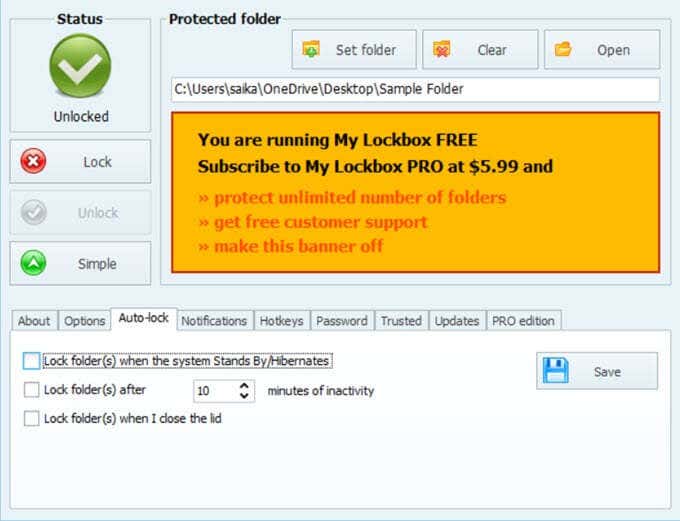
My Lockbox es un software sencillo que oculta sus archivos y carpetas en su disco local. El software liviano tiene solo 6.9 MB de tamaño y viene en dos versiones. La versión gratuita le permite ocultar un elemento. En la instalación, puede omitir la opción de instalar la extensión Ocultar carpetas(Hide Folders) que protege los archivos en unidades externas.
Después de la instalación, ingrese la contraseña y una dirección de correo electrónico de recuperación en caso de que pierda la contraseña. Elija el archivo o la carpeta que desea ocultar y bloquéelo. No hay límites en el tamaño de la carpeta. My Lockbox tiene algunas funciones avanzadas a las que puede acceder desde el Panel de control de My Lockbox(My Lockbox Control Panel) .
Características clave de Ocultar carpetas:(Key features of Hide Folders:)
- Alternar bloqueo con teclas de acceso rápido.
- Permita(Allow) que las aplicaciones de confianza accedan a los datos protegidos.
- Función de bloqueo automático(Auto-lock) que bloquea una carpeta después de un intervalo preestablecido o cuando la tapa de la computadora portátil está cerrada.
- Oculte su carpeta cuando la carpeta tenga habilitado " Mostrar(Show) archivos, carpetas y unidades ocultos" en las opciones de carpeta.
- Use el software con una variedad de máscaras.
Carpeta sabia(Wise Folder)

Wise Folder tiene una protección de archivos y carpetas de dos capas que mejora la seguridad de su información. Establezca la primera contraseña de nivel de aplicación cuando inicie el programa. Luego, establezca otra contraseña para cada archivo o carpeta que elija ocultar.
También puede configurar un espacio encriptado en su disco duro para almacenar de forma segura archivos confidenciales. La desinstalación del programa no permitirá que nadie eluda la seguridad, ya que deben ingresar una contraseña para eliminar el software de Windows . Wise Folder también funciona con unidades flash.
Wise Folder tiene una versión gratuita y de pago. La versión Pro le brinda espacio ilimitado para configurar el espacio encriptado en su disco duro.
Características clave de Wise Folder:(Key features of Wise Folder:)
- Arrastra(Drag) y suelta archivos y carpetas para ocultarlos.
- Oculte(Hide) archivos y carpetas individuales con diferentes contraseñas.
- Cree(Create) casilleros encriptados para proteger archivos y carpetas (solo 50 MB de espacio en la versión gratuita).
Haga que los archivos importantes sean menos obvios(Make Important Files Less Obvious) para los fisgones
Estas herramientas y métodos son básicos y pueden ser su primera línea de defensa. Simplemente ayudan a que los archivos importantes sean menos obvios. Los ataques a la seguridad pueden provenir de varios frentes. Comience(Start) con hábitos de seguridad simples, como buenos hábitos de administración de contraseñas, configuración de permisos de archivos y carpetas si está en una red y encriptación de sus datos en línea y fuera de línea(encrypting your online and offline data) .
Related posts
Cree una lista de Files and Folders usando FilelistCreator para Windows 10
Efectivo Permissions Tool para Files and Folders en Windows 10
Encrypt Files and Folders con Encrypting File System (EFS) en Windows 10
Decrypt EFS Encrypted Files and Folders en Windows 10
6 Ways a Show Hidden Files and Folders en Windows 10
Best Free PCB Design Software para Windows 10
Best Free Drawing software para Windows 10 para sacar al artista en ti
Zip or Unzip Files y Folders en Windows 10
Cómo cambiar default File or Folder Drag & Drop behavior en Windows 10
Best Free Poetry and Quotes Writing apps para Windows 10
¿Qué es un DSS file? ¿Cómo convertirlo o jugarlo en Windows 10?
Best Free PLC Simulation software para Windows 10
Panda Free Antivirus para Windows 10
Best Free Circuit Simulation software para Windows 10
Best Free PDF Editing software para Windows 10
Advanced Renamer es un software gratuito para cambiar el nombre de los archivos en Windows 10
Best gratis Dummy File Generator software para Windows 10
Best Free PDF Stamp Creator software para Windows 10
Best Free Hospital Management software para Windows 10
Cómo restablecer los permisos NTFS file en Windows 10
